Inkludering af Billeder er en væsentlig del af at oprette hjemmesider. Selvom HTML fungerer som strukturen på din side, gør billeder indholdet visuelt tiltalende og tiltrækkende. I denne vejledning viser jeg dig, hvordan du effektivt integrerer billeder i dine HTML-projekter, så dine hjemmesider bliver livlige.
Vigtigste indsigter
- Studér den korrekte anvendelse af
-tagget.
- Tag højde for billede størrelser for en bedre indlæsningshastighed.
- Overhold de juridiske rammer for billedbrug.
Trin-for-trin vejledning til billedintegration
1. Forbered din billedfil
For at indsætte et billede i dit projekt skal du bruge den tilhørende billedfil. I dette eksempel bruger vi en fil ved navn rührei.jpg. Denne fil bør være gemt i samme mappe som din HTML-fil. Men hvis billedet ikke er tilgængeligt eller gemt et andet sted, skal du justere stien derefter.
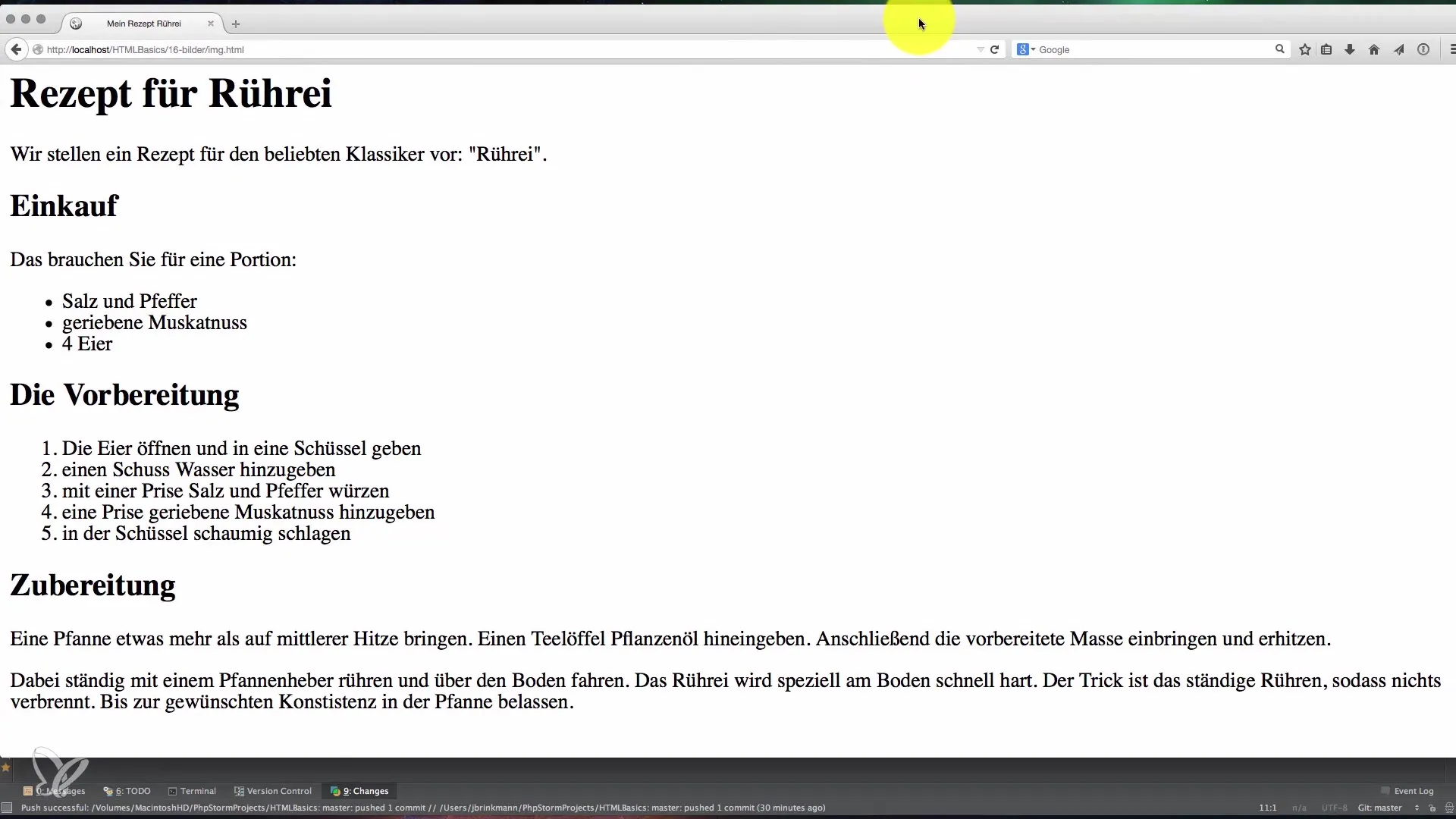
2. ![]() -tagget
-tagget
Den grundlæggende HTML-tag, som du har brug for til at inkludere billeder, er -tagget. Tagget deklareres således:
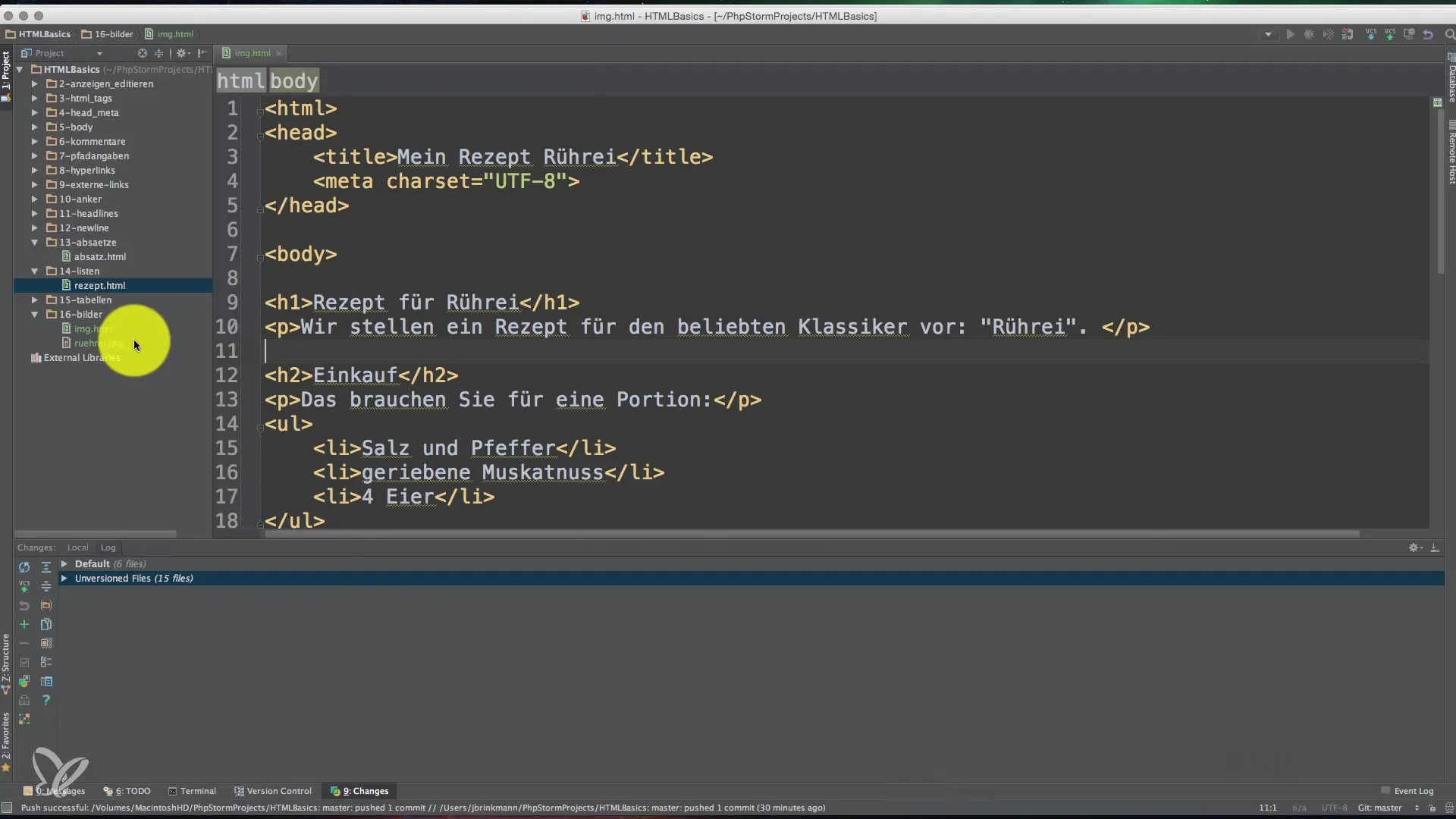
3. Justér billedstørrelsen
Billedet, som du vil indsætte, er sandsynligvis større end mål størrelsen på hjemmesiden. For at justere størrelsen på billedet kan du bruge attributterne width (bredde) og height (højde). Hvis du for eksempel ønsker, at dit billede skal have en bredde på 400 pixels og en højde på 300 pixels, kan du skrive tagget som følger:
Når du justerer billedstørrelsen, skal du sørge for, at filstørrelsen også er reduceret, så indlæsningstiden for hjemmesiden ikke unødigt forlænges.
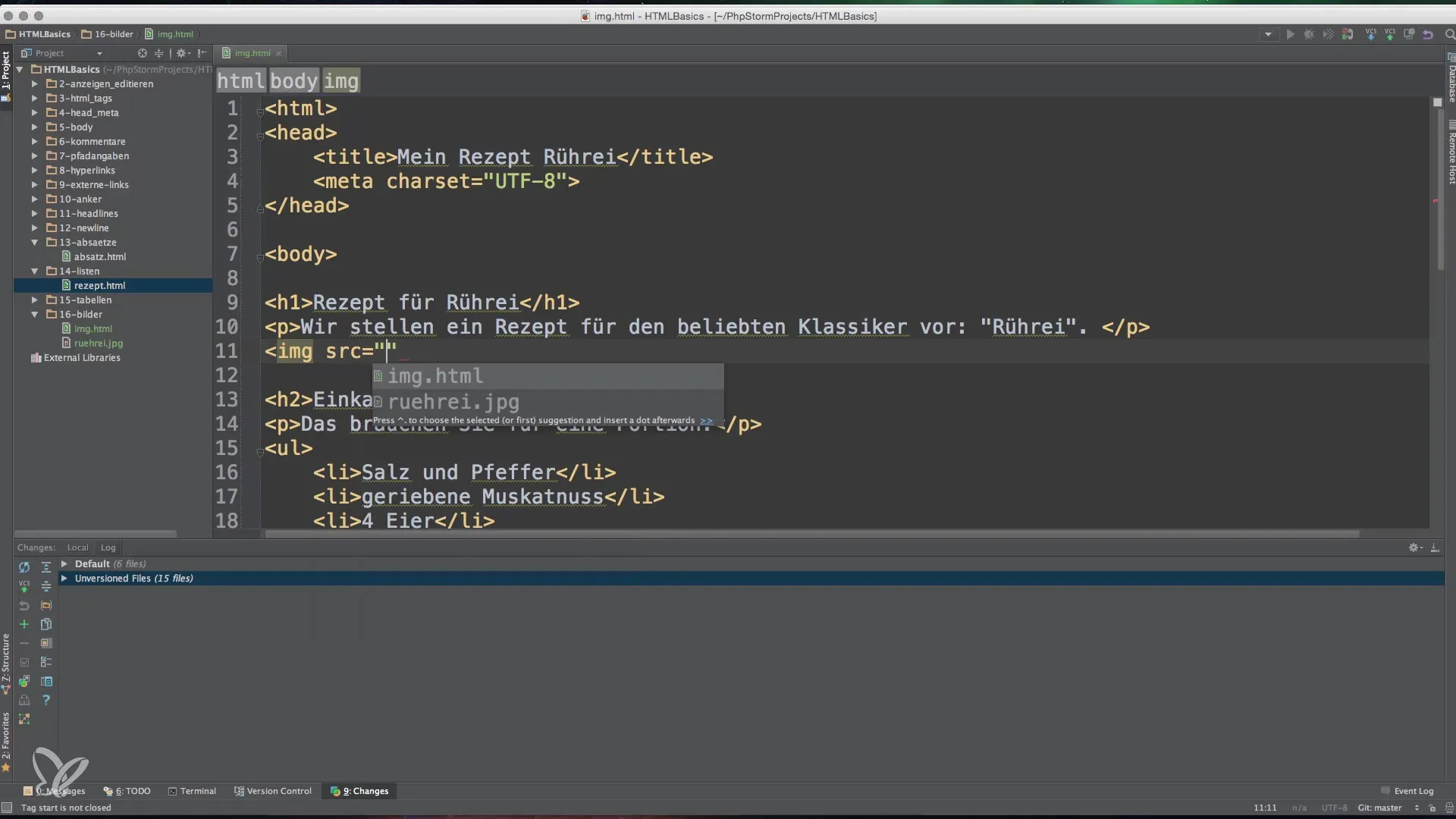
4. Genindlæs filen
Efter du har inkluderet dit billede og justeret attributterne, bør du opdatere hjemmesiden for at se, om billedet vises korrekt. Ofte ser du billedet, men det kan være, at det ikke vises optimalt. Tjek derfor dimensionerne for billedet og juster dem om nødvendigt.
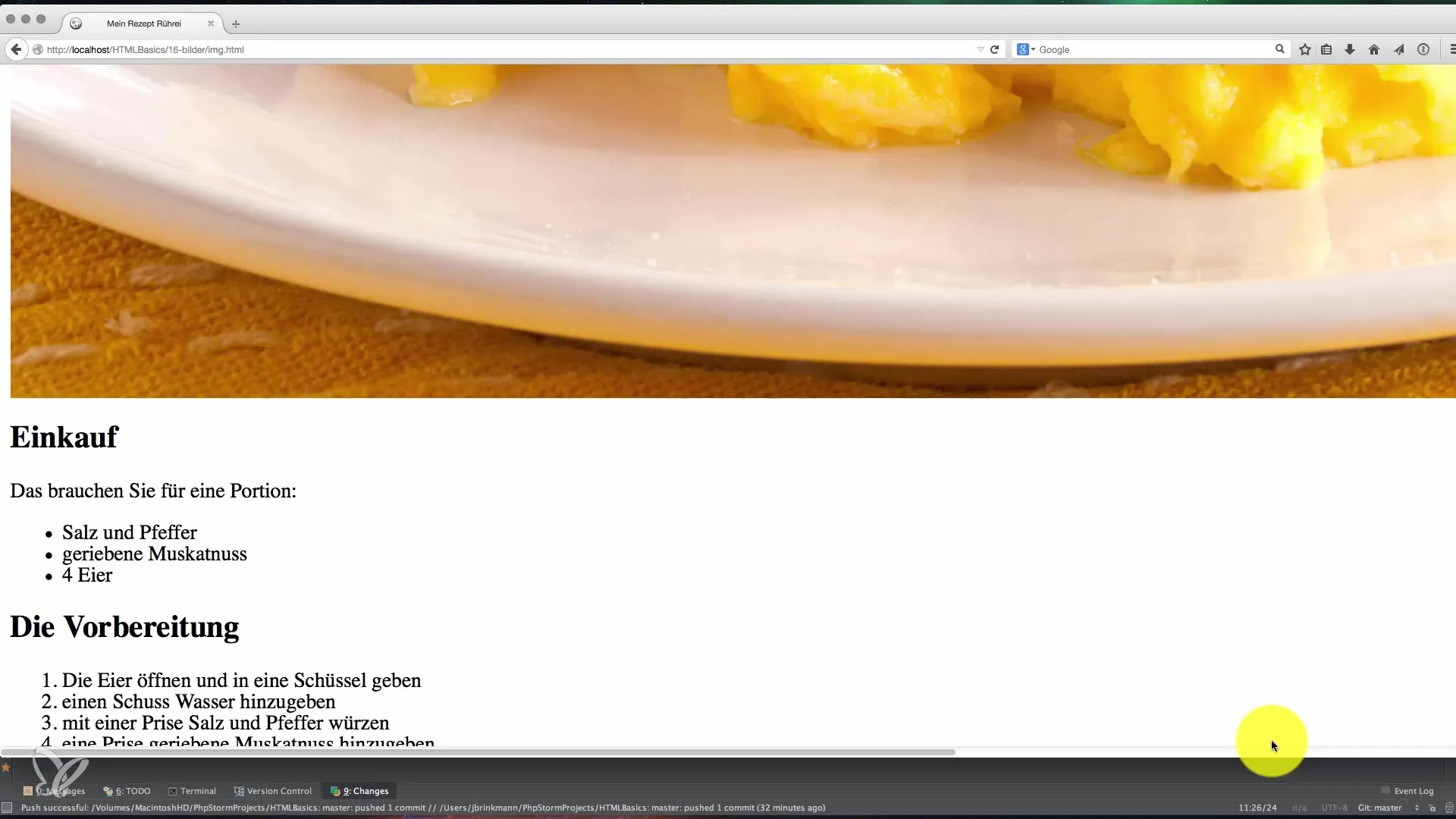
5. Undersøg elementet
Brug udviklerværktøjerne i din browser for at undersøge elementet nærmere. Højreklik på billedet i din hjemmeside og vælg "Undersøg element". Derved kan du sikre, at bredde og højde vises korrekt, og at egenskaberne for dit -tag er blevet overtaget af de angivne attributter.
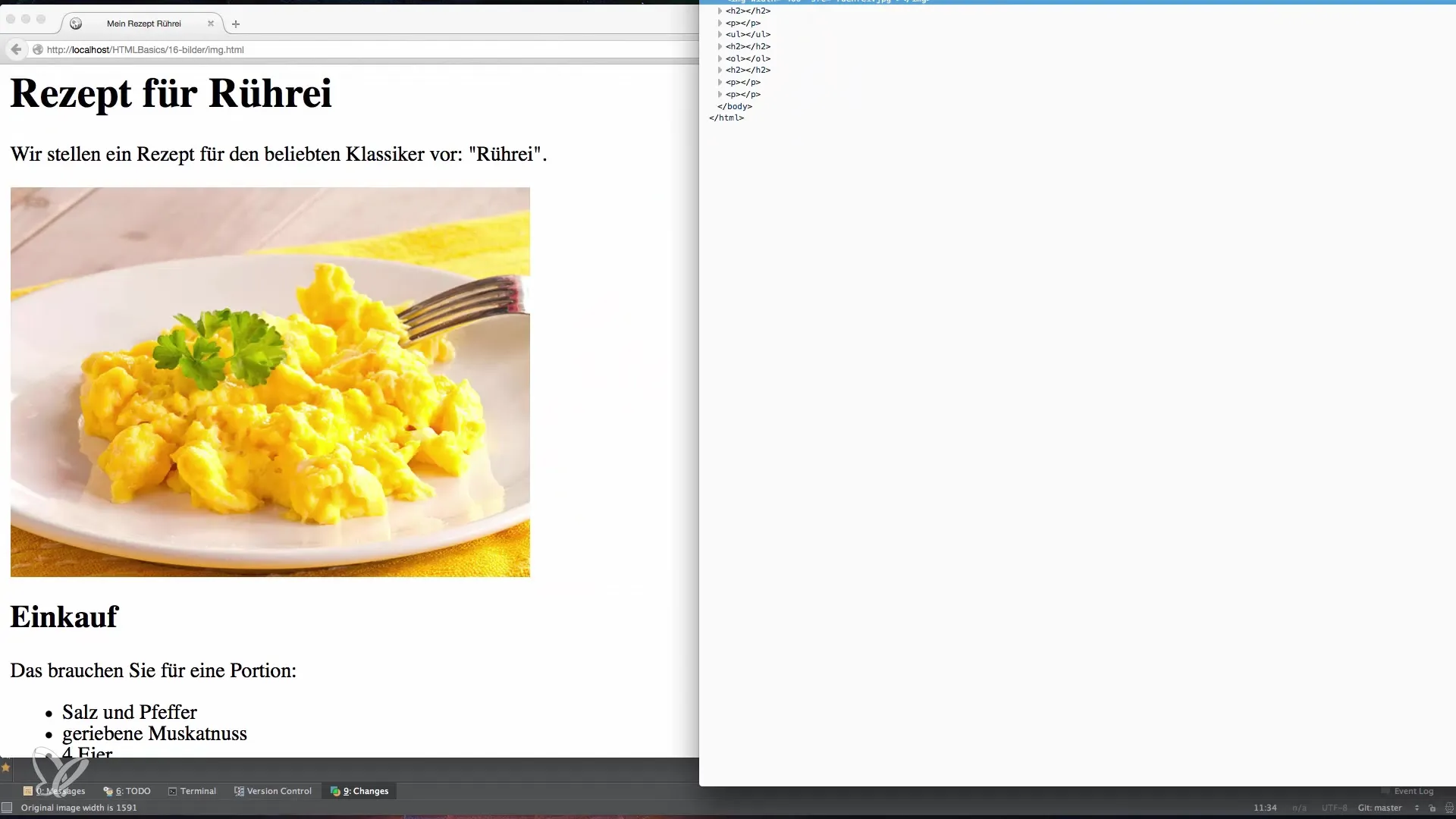
6. Vær opmærksom på mappestrukturen
Hvis du ønsker det, kan du også oprette en mappestruktur. Det er for eksempel muligt at oprette en undermappe ved navn Images til dine billeder. I sådanne tilfælde skal stien i src-attributten justeres tilsvarende. Det kan se således ud:
At overholde en logisk mappe struktur hjælper ikke kun dig med at organisere dit projekt bedre, men det forbedrer også indlæsningstiderne, da relevante filer hurtigere kan findes.
7. Vær opmærksom på juridiske oplysninger
Det sidste vigtige punkt, du bør tage højde for, er den juridiske side af billedbrug. Sørg for, at du faktisk har ret til at bruge billedet, og angiv kilden og copyright, hvis det er nødvendigt. Dette sikrer, at du ikke krænker ophavsretten og undgår mulige juridiske konsekvenser.
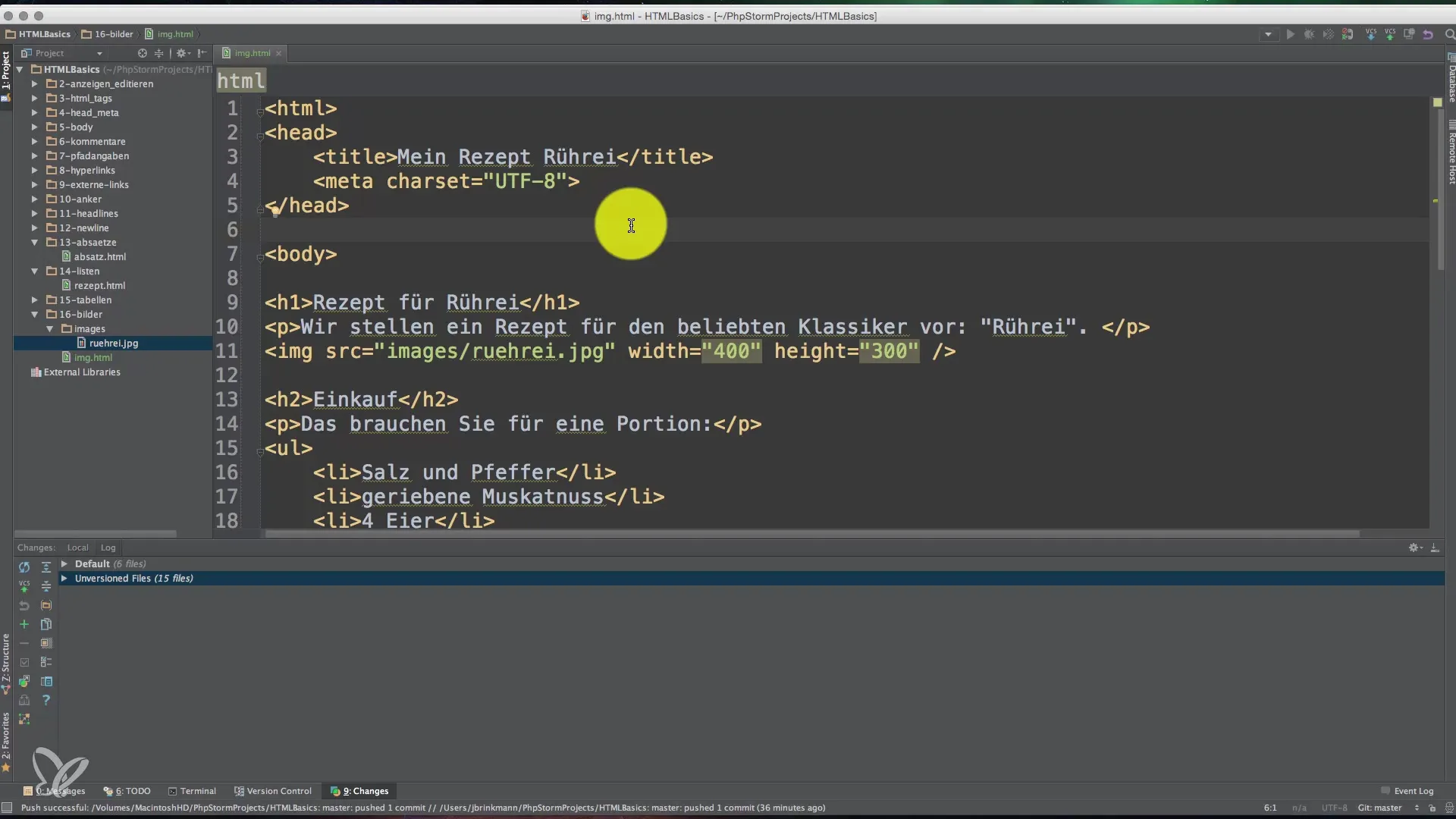
8. CSS-integration for et stilfuldt design
Hvis du ønsker at integrere billeder i dit design, kan du bruge CSS. Dette gør det muligt for dig at style billeder og styre deres placering, så tekst for eksempel kan flyde rundt om billedet. Dette er en avanceret teknik, der hjælper dig med at skabe en æstetisk tiltalende hjemmeside.
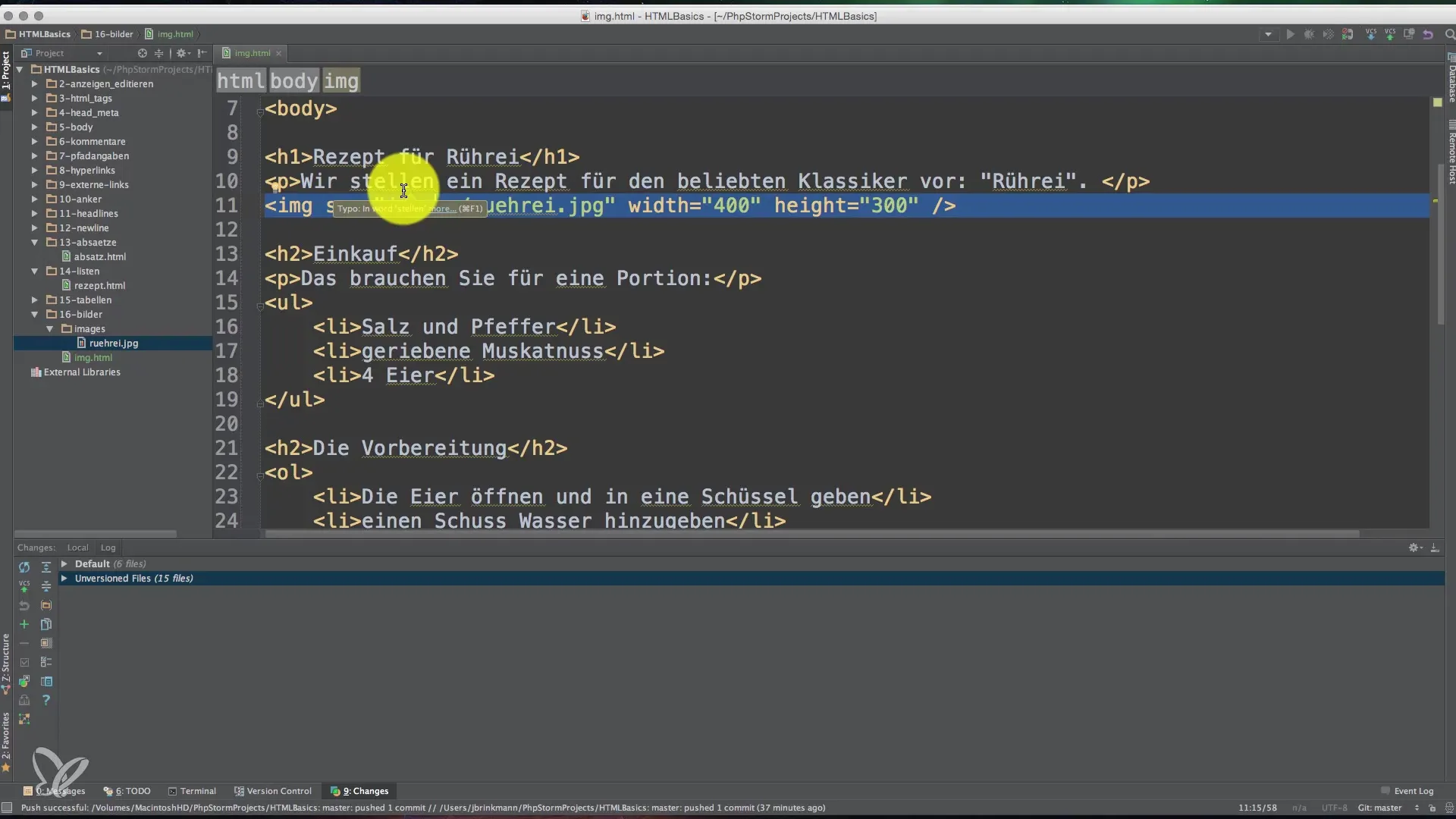
Resumé - Sådan inkluderer du billeder i HTML
Vejledningen til integration af billeder i HTML viste dig, hvordan du effektivt bruger -tagget, justerer billedstørrelser og overholder juridiske rammer. Korrekt brug af disse teknikker forbedrer både brugeroplevelsen på din hjemmeside og SEO-værdierne.
Ofte stillede spørgsmål
Hvordan indsætter jeg et billede i HTML?Brug -tagget med src-attributten for at linke til billedet.
Hvorfor er det vigtigt at tilpasse størrelsen på billeder?Optimerede billedstørrelser forbedrer indlæsningstiden for siden og øger brugeroplevelsen.
Hvad betyder alt-attributten?Alt-attributten beskriver billedet og er vigtig for SEO og tilgængelighed.
Kan jeg bruge billeder fra andre hjemmesider?Ja, men sørg for at angive ophavsret og kilde korrekt.
Hvordan kan CSS hjælpe ved billedintegration?CSS giver dig mulighed for at style billeder og styre tekstplaceringen omkring billederne.

